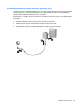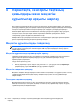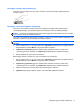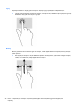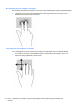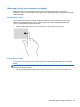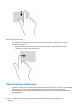User Guide - Windows 8
Table Of Contents
- Қош келдіңіз
- Компьютермен танысу
- Желіге қосылу
- Пернетақта, сенсорлы тақтаның қимылдары және меңзегіш құрылғылар арқылы шарлау
- Мультимедиа
- Қуатты басқару
- Компьютерді өшіру
- Қуат параметрлерін орнату
- Қуатты үнемдеу күйлерін пайдалану
- Батарея қуатын пайдалану
- Батарея туралы қосымша ақпарат табу
- Батареяны тексеру бағдарламасын пайдалану
- Қалған батарея зарядын көрсету
- Батареяның зарядсыздану уақытын ұлғайту
- Төмен батарея деңгейлерін басқару
- Батареяны салу және шығарып алу
- Батарея қуатын үнемдеу
- Пайдаланушы ауыстыратын батареяны сақтау (тек таңдаулы үлгілерде)
- Пайдаланушы ауыстыратын батареяны қоқысқа тастау (тек таңдаулы үлгілерде)
- Пайдаланушы ауыстыратын батареяны ауыстыру (тек таңдаулы үлгілерде)
- Сыртқы айнымалы ток қуаты көзін пайдалану
- Сыртқы карталар мен құрылғылар
- Медиа картаны оқу құрылғысының карталарын пайдалану (тек таңдаулы үлгілерде)
- ExpressCards картасын пайдалану (тек таңдаулы үлгілерде)
- Смарт-карталарды пайдалану (тек таңдаулы үлгілерде)
- USB құрылғысын пайдалану
- 1394 құрылғыларын пайдалану (тек таңдаулы үлгілерде)
- eSATA құрылғысын пайдалану (тек таңдаулы үлгілерде)
- Қосымша сыртқы құрылғыларды пайдалану
- Дискілер
- Дискілерді ұстау
- Қатты дискілерді пайдалану
- Оптикалық дискілерді пайдалану (тек таңдаулы үлгілерде)
- RAID құрылғысын пайдалану (тек таңдаулы үлгілерде)
- Қауіпсіздік
- Компьютерді қорғау
- Құпия сөздерді пайдалану
- Вирусқа қарсы бағдарламаны пайдалану
- Желіаралық қалқан бағдарламасын пайдалану
- Қорғаныс жүйесінің маңызды жаңартуларын орнату
- HP ProtectTools Security Manager бағдарламалық құралын пайдалану (тек таңдаулы үлгілерде)
- Қосымша қауіпсіздік кабелін орнату
- Саусақ ізін оқу құрылғысын қолдану (тек таңдаулы модельдерде)
- Күтім
- Сақтық көшірме жасау және қалпына келтіру
- Ақпараттың сақтық көшірмесін жасау
- Жүйені қалпына келтіруді жүзеге асыру
- Windows қалпына келтіру құралдарын пайдалану
- f11 қалпына келтіру құралдарын пайдалану
- Windows 8 амалдық жүйесінің дискісін (бөлек сатылады) пайдалану
- Windows жүйесінің қалпына келтіру мүмкіндігін тез әрі оңай қалпына келтіру үшін пайдалану
- Барлығын жою және Windows жүйесін қайта орнату
- HP Software Setup утилитасын пайдалану
- Computer Setup (BIOS) және Advanced System Diagnostics
- Қолдау
- Техникалық сипаттамасы
- Компьютерді сапарға алып шығу
- Ақаулықтарды жою
- Ақаулықтарды жою көздері
- Мәселелерді шешу
- Компьютер қосылмайды
- Компьютердің экраны бос
- Бағдарламалық құрал дұрыс жұмыс істемей тұр
- Компьютер қосулы, бірақ жауап бермейді
- Компьютер әдеттен тыс қызып кетеді
- Сыртқы құрылғы жұмыс істемейді
- Сымсыз желі байланысы жұмыс істемейді
- Оптикалық диск салғыш ықшам диск немесе DVD дискісін шығару үшін ашылмайды
- Компьютер ықшам дискіні, DVD немесе BD дискісін анықтамайды
- Диск ойнатылмайды
- Фильм сыртқы дисплейде көрінбейді
- Дискіні көшіру үрдісі басталған жоқ немесе аяқталмас бұрын тоқтатылды
- Электростатикалық разряд
- Индекс
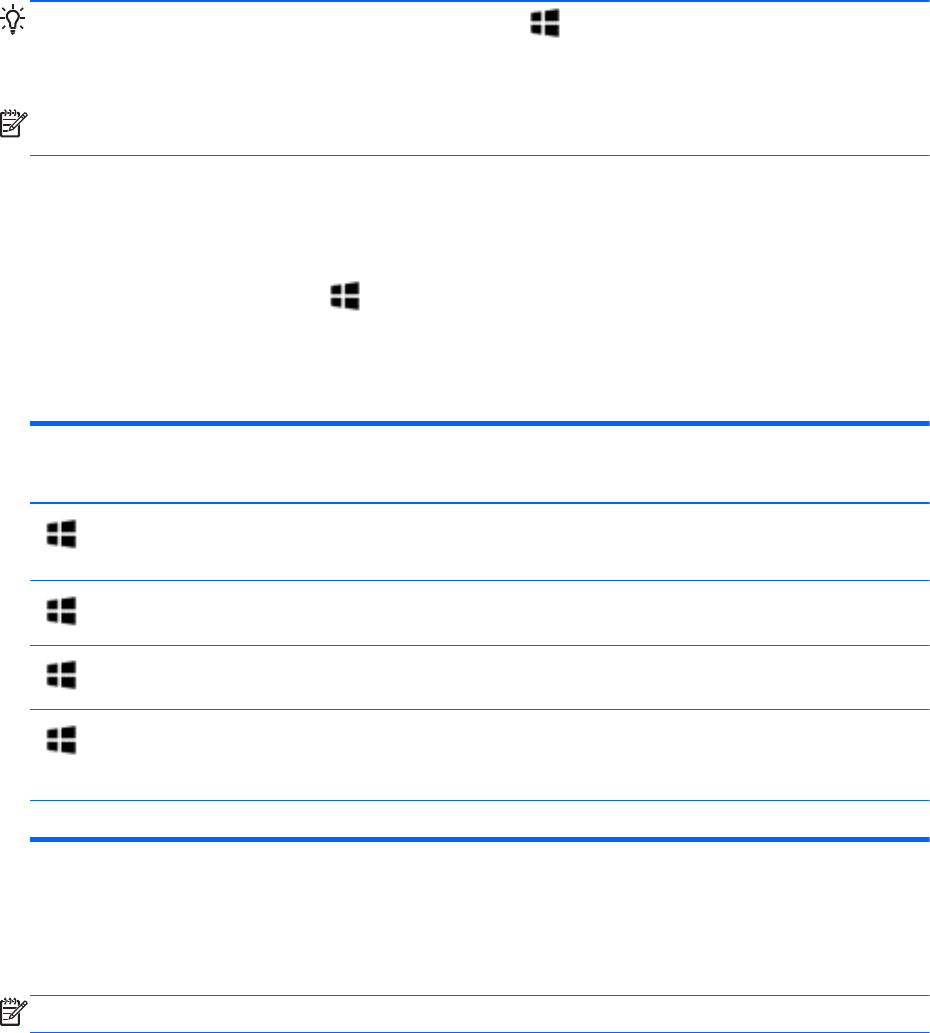
КЕҢЕС: Пернетақтадағы Windows логотипті перне ашық болған бағдарламадан немесе
Windows жұмыс үстелінен бастау экранына жылдам қайтуға мүмкіндік береді. Windows
логотипті пернені қайта бассаңыз, бастапқы экранға ораласыз.
ЕСКЕРІМ: Еліңізге/аймағыңызға байланысты, пернетақтаның пернелері мен пернетақта
функциялары осы бөлімде сипатталғаннан өзгешелеу болуы мүмкін.
Microsoft Windows 8 пернелер тіркесімдерін пайдалану
Microsoft Windows 8 жүйесінде əрекеттерді жылдам орындау үшін пернелер тіркесімдері бар.
Бірнеше пернелер тіркесімі Windows 8 мүмкіндіктерін орындауға көмектеседі. Əрекетті орындау
үшін, Windows логотипті перне
мен əрекет пернесінің тіркесімін басыңыз.
Windows 8 пернелер тіркесімдері туралы қосымша ақпарат алу үшін Справка и поддержка
(Анықтама жəне қолдау) орталығына өтіңіз. Бастау экранына с əрпін жазып, Справка и
поддержка (Анықтама жəне қолдау) опциясын таңдаңыз.
Пернеле
р
тіркесімі
Перне Сипаттама
Ашық болған бағдарламадан немесе Windows жұмыс үстелінен
бастау экранына жылдам қайтарады. Пернені қайта бассаңыз,
алдыңғы экранға ораласыз.
+ ч Шебер түймелерді ашады.
+ с Windows жұмыс үстелін ашады.
+ tab Ашық болған бағдарламалар арасында ауысады.
ЕСКЕРІМ: Бұл пернелер тіркесімін қажет бағдарлама
ашылғанша басып тұрыңыз.
alt + f4 Ашық болған бағдарламаны жабады.
Пернелер тіркесімдерін анықтау
Жылдам перне дегеніміз fn пернесінің (1) жəне esc пернесі (2) немесе функционалдық
пернелердің біреуінің (3) тіркесімі.
ЕСКЕРІМ: Компьютердің көрінісі осы бөлімдегі суреттегіден сəл өзгешелеу болуы мүмкін.
Пернетақтаны пайдалану 37